|
1-ADVIENTO 2024 - ESPERANZA


Merci Yedralina pour la permission de traduire tes tutoriels.

Le tutoriel a été réalisé avec PSP2020 et traduit avec PSP19 et PSP2020, mais il peut également être exécuté avec les autres versions.
Suivant la version utilisée, vous pouvez obtenir des résultats différents.
Depuis la version X4, la fonction Image>Miroir a été remplacée par Image>Renverser horizontalement,
et Image>Renverser avec Image>Renverser verticalement.
Dans les versions X5 et X6, les fonctions ont été améliorées par la mise à disposition du menu Objets.
Avec la nouvelle version X7 nous avons encore Miroir et Renverser, mais avec nouvelles différences.
Consulter, si vouz voulez, mes notes ici
Certaines dénominations ont changées entre les versions de PSP.
Les plus frequentes différences:

 traduction en italien ici traduction en italien ici
 traduction en anglais ici traduction en anglais ici
 Vos versions ici Vos versions ici

Nécessaire pour réaliser ce tutoriel:

Merci pour les tubes Elaine et Mentali, pour le masque Ildiko.
(ici vous trouvez les liens aux sites des createurs de tubes.

consulter, si nécessaire, ma section de filtre ici
Filters Unlimited 2.0 ici
L&K's - L&K's Zitah ici
AAA Frames - Foto Frame ici
Simple - 4 Way Average ici
Alien Skin Eye Candy 5 Impact - Glass ici
AAA Frames - Foto Frame ici
Filtres Simple peuvent être utilisés seuls ou importés dans Unlimited.
voir comment le faire ici).
Si un filtre est fourni avec cette icône,  on est obligé à l'importer dans Unlimited on est obligé à l'importer dans Unlimited


N'hésitez pas à changer le mode mélange des calques et leur opacité selon les couleurs utilisées.
Dans les plus récentes versions de PSP, vous ne trouvez pas le dégradé d'avant plan/arrière plan ou Corel_06_029.
Vous pouvez utiliser le dégradé des versions antérieures.
Ici le dossier Dégradés de CorelX.
Placer le preset  dans le dossier du filtre Alien Skin Eye Candy 5 Impact>Settings>Glass. dans le dossier du filtre Alien Skin Eye Candy 5 Impact>Settings>Glass.
En cliquant sur le preset une ou deux fois (selon vos r glages) automatiquement il se placera directement dans le dossier Settings de Alien Skin Eye Candy.
pourquoi un ou deux clic voir ici

Placer le preset Emboss 5 dans le dossier Paramètres par défaut.
Ouvrir le masque dans PSP et le minimiser avec le reste du matériel.
Placer en avant plan la couleur #7b745c,
et en arrière plan la couleur #e4dfd9.
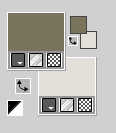
couleurs extra: couleur 3 #343026
couleur 4 #ffffff
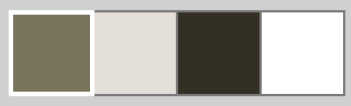
Préparer en avant plan un dégradé de premier plan/arrière plan, style Linéaire.
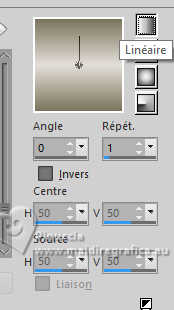
Préparer en arrière plan un dégradé de premier plan/arrière plan, style Linéaire.
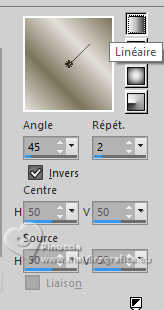
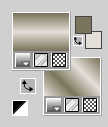
1. Ouvrir une nouvelle image transparente 1000 x 700 pixels,
Remplir  l'image transparente avec le dégradé d'avant plan. l'image transparente avec le dégradé d'avant plan.
2. Calques>Dupliquer.
Effets>Modules Externes>L&K's - L&K's Zitah, par défaut.

Effets>Effets de bords>Dilater.
Effets>Effets de distorsion>Vagues.
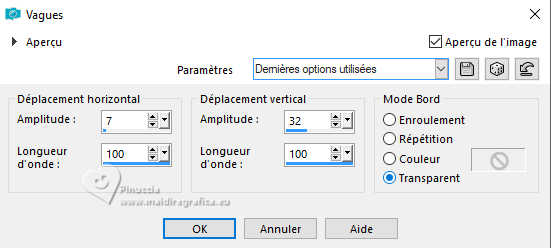
Effets>Effets d'image>Mosaïque sans jointures, par défaut.

3. Calques>Dupliquer.
Calques>Fusionner>Fusionner le calque de dessous.
Effets>Effets de bords>Accentuer.
Effets>Effets 3D>Ombre portée, couleur 3 #343026.

4. Calques>Nouveau calque raster.
Sélections>Sélectionner tout.
Ouvrir le misted mentali-misted2631 
si vous utilisez un autre tube, choisir de préférence un tube vertical
Édition>Copier.
Revenir sur votre travail et Édition>Coller dans la sélection.
Sélections>Désélectionner tout.
Effets>Effets d'image>Mosaïque sans jointures, par défaut.

Réglage>Flou>Flou gaussien - rayon 15.

Vous devriez avoir ceci
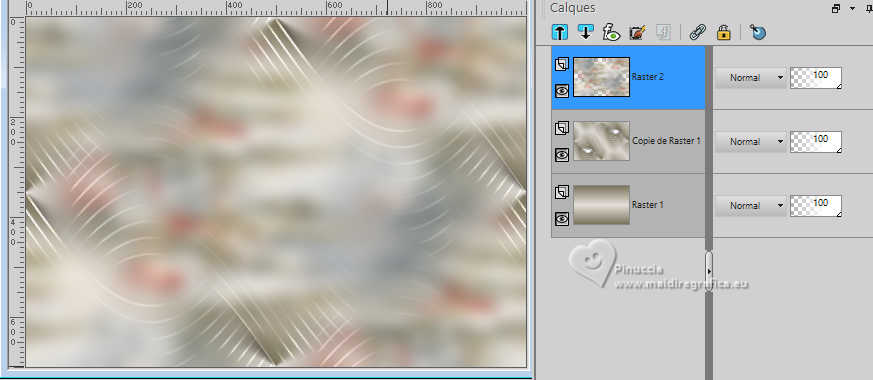
Calques>Fusionner>Calques visibles.
Effets>Effets de distorsion>Cintrage
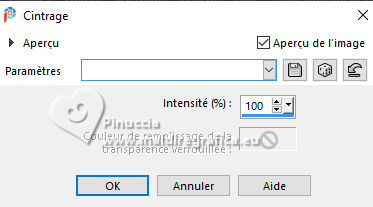
Calques>Dupliquer.
5. Image>Redimensionner, à 65%, redimensionner tous les calques décoché.
Image>Rotation libre - 90 degrés à gauche.
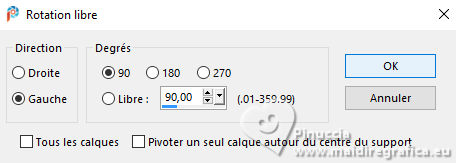
Effets>Modules Externes>AAA Frames - Foto Frame.
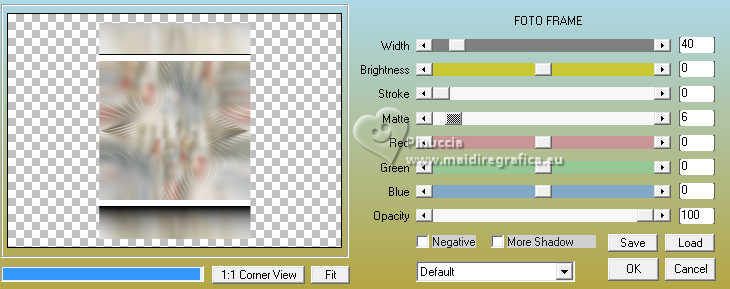
Effets>Modules Externes>Simple - 4 Way Average
Cet Effet travaille sans fenêtre; résultat

Sélections>Sélectionner tout.
Sélections>Flottante.
Sélections>Statique.
Sélections>Modifier>Contracter - 25 pixels.
6. Calques>Nouveau calque raster.
Édition>Coller dans la sélection (le misted est toujours en mémoire).
Effets>Modules Externes>Alien Skin Eye Candy 5 Impact - Glass.
Sélectionner le preset ©Yedralina_Glass2
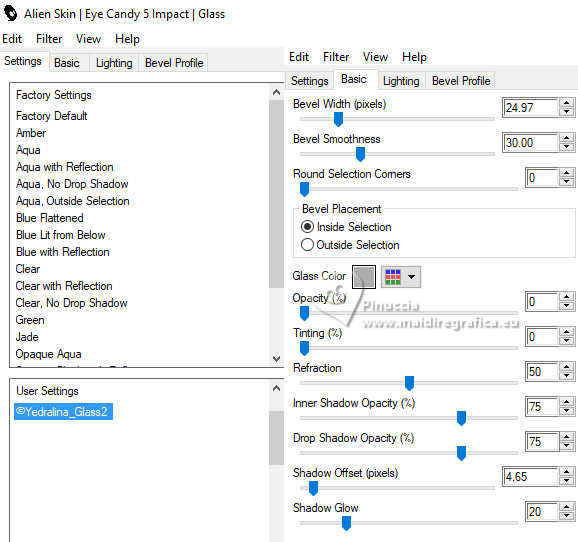
Sélections>Désélectionner tout.
Calques>Fusionner>Fusionner le calque de dessous.
Image>Redimensionner, à 35%, redimensionner tous les calques décoché.
Réglage>Netteté>Netteté.
7. Effets>Modules Externes>Mura's Meister - Copies.
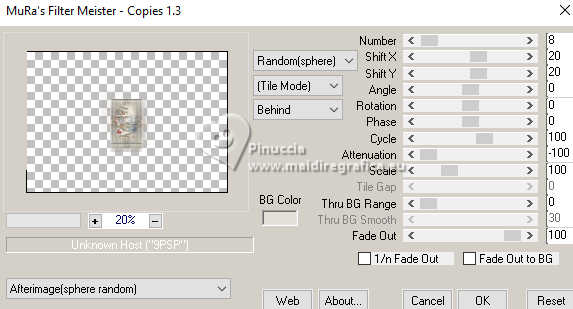
rappelez-vous que Random signifie aléatoire, pour ça le résultat peut étre différent;
voir ci-dessous, par exemple, à gauche le résultat de la traduction italienne,
et à droite celui de la traduction française

Touche K pour activer l'outil Sélecteur 
Position horiz.: 29,00 - Position vert.: 24,00.
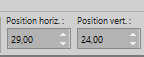
À nouveau Réglage>Netteté>Netteté.
Effets>Effets 3D>Ombre portée, couleur noire.

8. Ouvrir le tube Deco00351©Yedralina 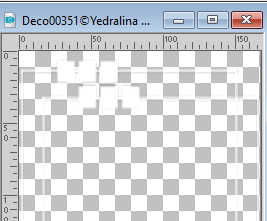
Position horiz.: 62,00 - Position vert.: 29,00.
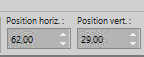
Touche M pour désélectionner l'outil.
Effets>Effets 3D>Ombre portée, couleur noire.

9. Calques>Nouveau calque raster.
Placer en avant plan la couleur blanche.

Réduire l'opacité de l'outil Pot de peinture à 73%.
Remplir  le calque avec la couleur blanche. le calque avec la couleur blanche.
ne pas oublier de placer à nouveau l'opacité de l'outil Pot de peinture à 100
Calques>Nouveau calque de masque>A partir d'une image.
Ouvrir le menu deroulant sous la fenêtre d'origine et vous verrez la liste des images ouvertes.
Sélectionner le masque Ildiko_Desings_Created@Mask_&_di (3)
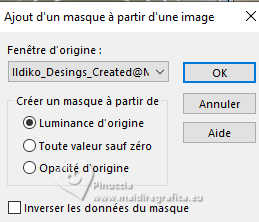
Calques>Fusionner>Fusionner le groupe.
Image>Miroir>Miroir vertical.
Objets>Aligner>Bas.
Effets>Filtre personnalisé - sélectionner le preset Emboss 5
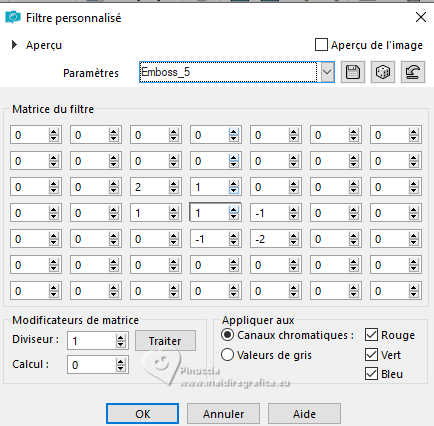
Effets>Effets 3D>Ombre portée, couleur 3 #343026.

10. Activer à nouveau le misted mentali-misted2631 et Édition>Copier.
Revenir sur votre travail et Édition>Coller comme nouveau calque.
Le tube est à sa place
Position horiz.: 267,00 - Position vert.: 11,00.
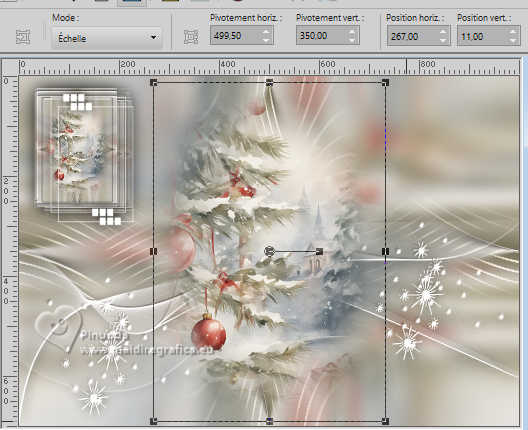
Réglage>Netteté>Netteté.
Calques>Agencer>Déplacer vers le bas.
11. Placer à nouveau en avant plan la couleur #7b745c, et vous aurez le dégradé d'arrière plan.

Image>Ajouter des bordures, 1 pixel, symétrique, couleur d'avant plan #7b745c.
Image>Ajouter des bordures, 1 pixel, symétrique, couleur d'arrière plan #e4dfd9.
Image>Ajouter des bordures, 1 pixel, symétrique, couleur d'avant plan #7b745c.
Sélections>Sélectionner tout.
12. Image>Ajouter des bordures, 15 pixels, symétrique, n'importe quelle couleur.
Sélections>Inverser.
Remplir  la sélection avec la dégradé d'arrière plan. la sélection avec la dégradé d'arrière plan.
Effets>Effets 3D>Ombre portée, couleur 3 #343026.

Sélections>Sélectionner tout.
13. Image>Ajouter des bordures, 25 pixels, symétrique, couleur d'arrière plan #e4dfd9.
Effets>Effets 3D>Ombre portée, comme précédemment.

Sélections>Sélectionner tout.
14. Image>Ajouter des bordures, 15 pixels, symétrique, n'importe quelle couleur.
Sélections>Inverser.
Changer les réglages du dégradé, Inverser décoché.
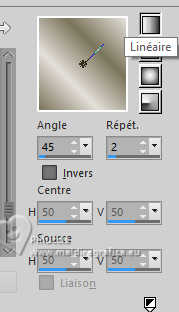
Remplir  la sélection du dégradé. la sélection du dégradé.
Sélections>Inverser.
Effets>Effets 3D>Ombre portée, comme précédemment.
Sélections>Désélectionner tout.
15.. Image>Ajouter des bordures, 25 pixels, symétrique, couleur d'arrière plan #e4dfd9.
À nouveau Effets>Effets 3D>Ombre portée, comme précédemment.

Sélections>Désélectionner tout.
16. Ouvrir le tube principal byElaine2021_NOV2021_NATAL 
Édition>Copier.
Revenir sur votre travail et Édition>Coller comme nouveau calque.
Image>Mirror.
Image>Redimensionner, si nécessaire - avec le tube fourni il n'est pas nécessaire.
(dans ma deuxième version à 115% et Réglage>Netteté>Netteté).
Déplacer  le tube en bas à droite. le tube en bas à droite.
Calques>Dupliquer.
Réglage>Flou>Flou gaussien - rayon 15.

Placer le calque en mode Multiplier.
Calques>Agencer>Déplacer vers le bas.
17. Optionnel, si vous voulez, maintenant vous pouvez ajouter un déco à votre goût.
18. Image>Ajouter des bordures, 1 pixel, symétrique, couleur d'avant plan #7b745c.
Image>Ajouter des bordures, 1 pixel, symétrique, couleur d'arrière plan #e4dfd9.
Image>Ajouter des bordures, 1 pixel, symétrique, couleur d'avant plan #7b745c.
19. Image>Redimensionner, 1000 pixels de largeur, redimensionner tous les calques coché.
20. Signer votre travail sur un nouveau calque.
Calques>Fusionner>Tous et enregistrer en jpg.
Pour les tubes de ces versions merci
Leny et Colybrix

Cat et Ema


Vous pouvez m'écrire pour n'importe quel problème, ou doute, ou si vous trouvez un link modifié,
ou seulement pour me dire que ce tutoriel vous a plu.
30 Novembre 2024

|



